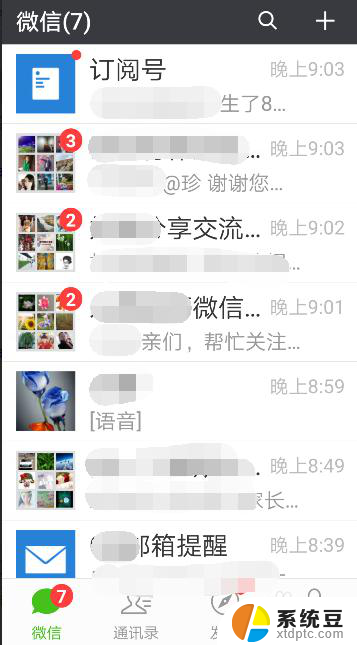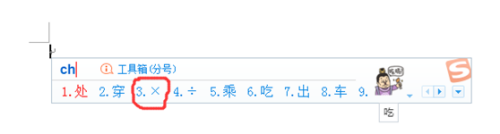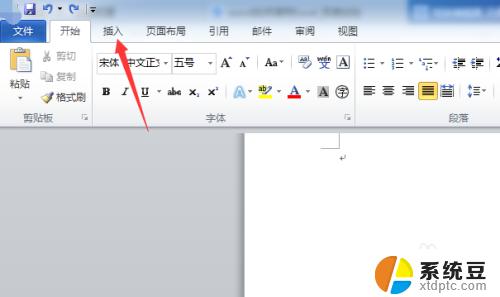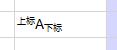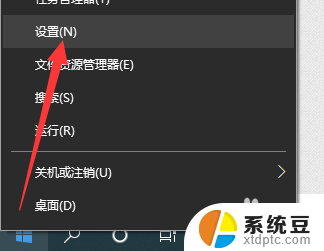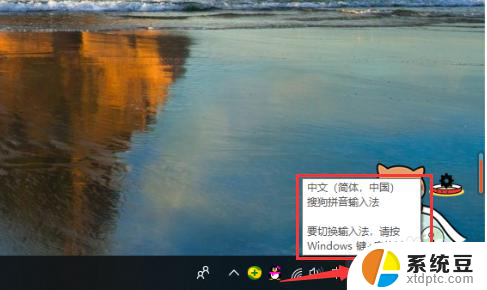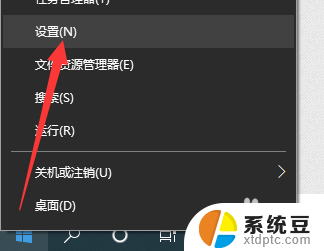word怎么打英语音标 在Word上输入音标
在Word上输入音标是一件相对简单的事情,只需按下Ctrl + Shift + Y快捷键,就可以打开拼音指南,并在其中找到所需的音标,在进行英语学习或者翻译工作时,输入音标可以帮助我们更准确地发音和理解,提高我们的语言能力。通过掌握如何在Word中输入音标,我们可以更加高效地进行文稿编辑和语言学习,让我们的工作变得更加轻松和顺利。愿你掌握这一技巧,提升自己的语言水平。
具体步骤:
1.首先键盘可以直接输入的就直接使用键盘的字母输入,因为有不少辅音就是英语字母的小写。直接在word中输入就可以了,如像下面的音标和字母的小写是一样的,除以下这些还有其它也是可以直接输入英语小写字母,有的就是英文小写字母与英文冒号组合在一起。
/p/ / t/ / k/ /f/
/b/ /d/ /g/ /v/
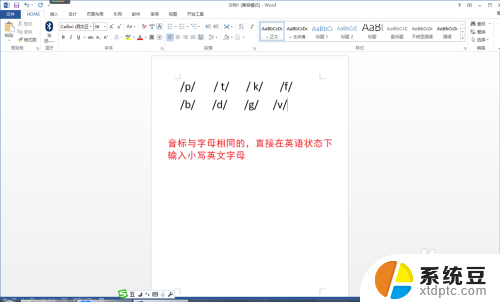
2.第二,其它比较难的就需要插入特殊符号,以word2013为例进行说明,点击插入——符号(点击下拉箭头)——其它符号 ——符号,打开符号对话框。
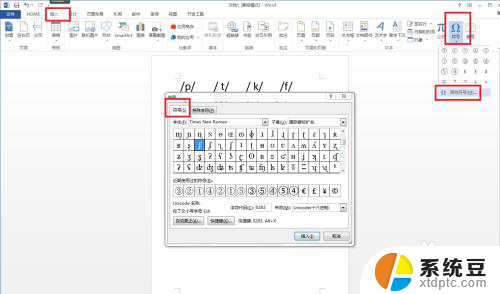
3.第三,选择符号选项后,字体选择:Times New Roman——子集那里选择:国际音标扩充。这时就会出现一些扩充无法在键盘直接输入的音标。如/ɑ:/ / ʌ/ / ɔ:/ /ɒ/ /ə/ / ɜ:/ /θ/ /ð/ /ʃ/ /dʒ/
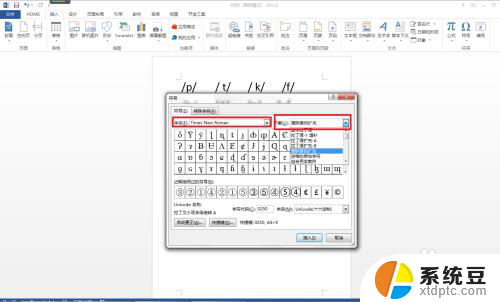
4.第四步,选择国际音标扩充之后就直接在子集表那里双击需要添加到word文档那里。要注意在扩充音标那里有些是旧传统写法,有的是新修改的写法,根据需要选择合适的插入到页面。
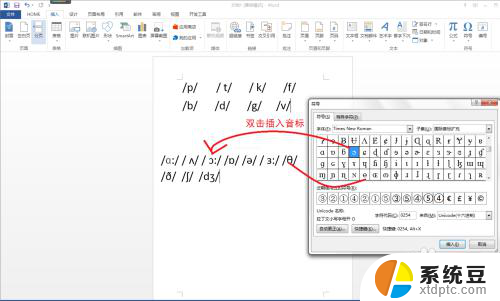
5.第五,除此之外还可以利用搜索输入法的方法更方便快捷地输入音标:打开搜狗拼音输入法——右击工具条——表情&符号——英文音标——这时就会出现48个音标,直接点击相应音标就打到word那里了。
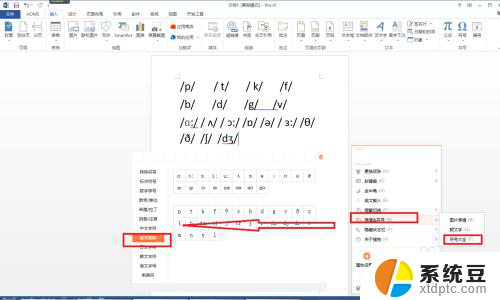
6.第六步,在word上打上音标时一定要在元音或辅音两侧输入斜杆(要在英文状态下输入)。还可以安装一些词霸,这时就会有单词和音标,把音标复制粘贴过来就可以直接输入到word那里了。
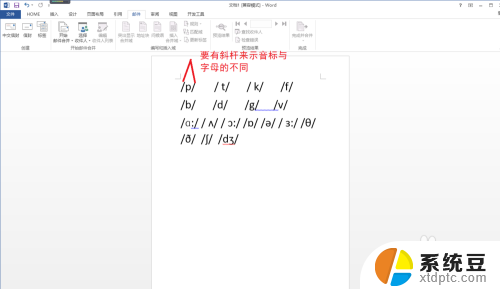
以上就是如何在Word中打英语音标的全部内容,如果需要的话,您可以按照以上步骤进行操作,希望对大家有所帮助。